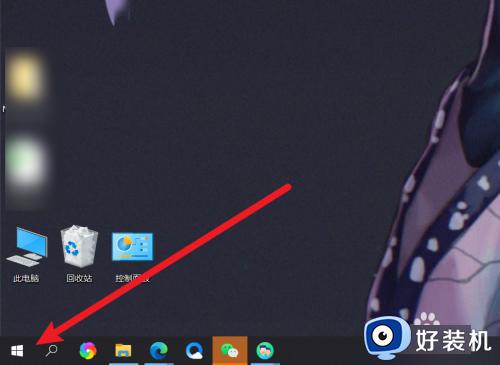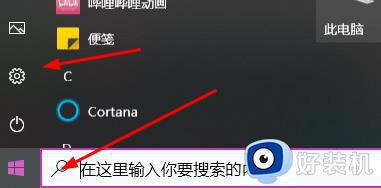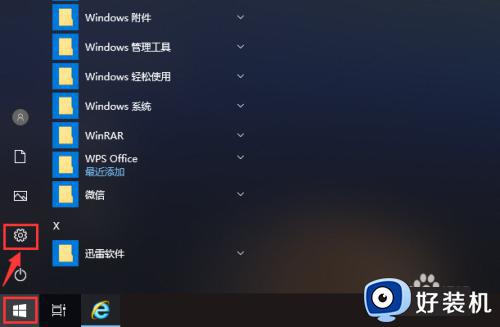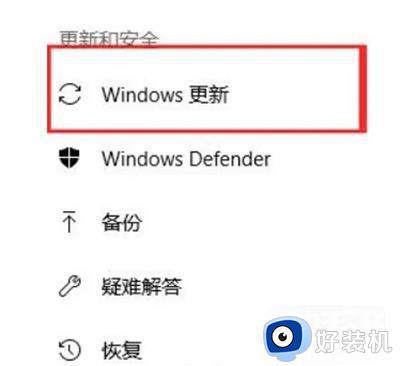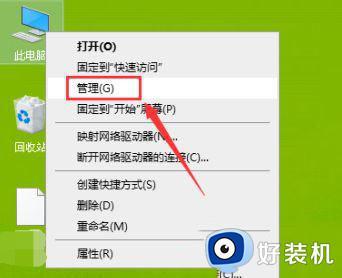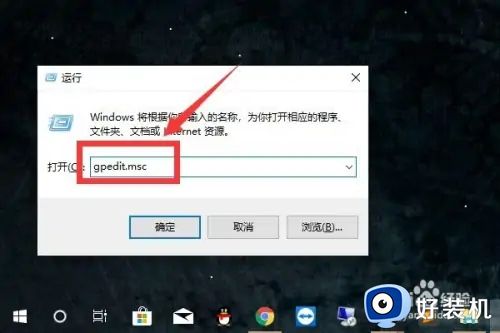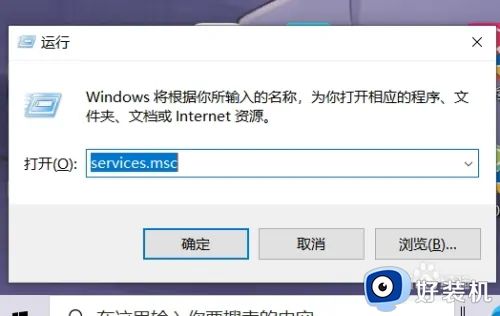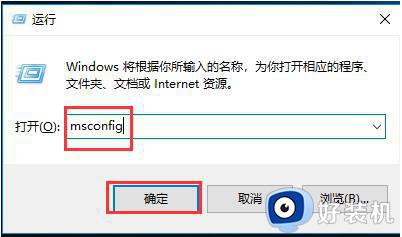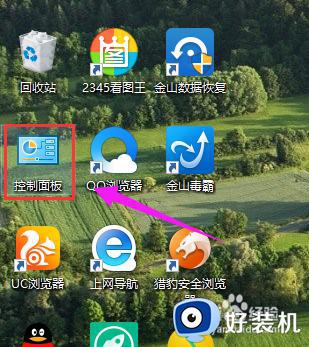win10没有关机只有更新并关机怎么办 win10关机键变成更新并关机怎么解决
时间:2024-06-27 15:58:57作者:huige
当我们要将电脑关机的时候,可以通过关机按钮来进行关机,可是有部分win10纯净版64位系统用户要关机的时候,却发现没有关机只有更新并关机,导致使用起来很不方便,遇到这样的问题该怎么办呢,别担心,本教程这就给大家介绍一下win10关机键变成更新并关机的详细解决方法。
方法如下:
1、点击开始菜单
点击任务栏的【开始菜单】图标。
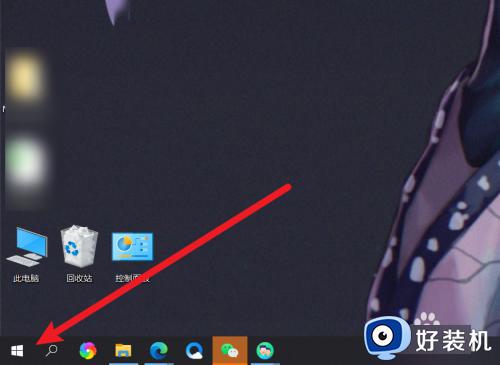
2、点击设置选项
点击左侧的【设置】。
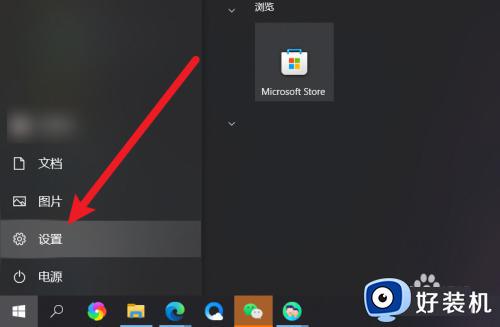
3、点击更新和安全选项
点击界面的【更新和安全】选项。
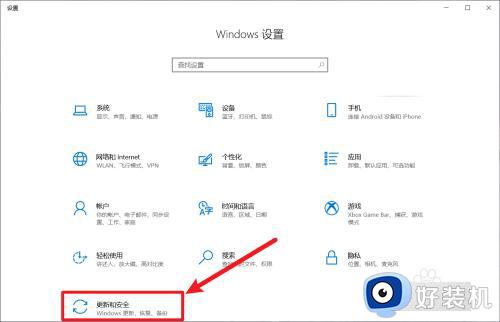
4、点击更新选项
点击左侧的【Windows更新】选项。
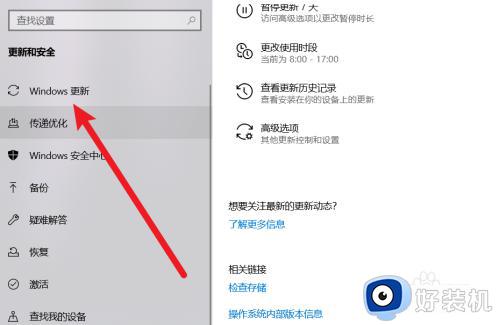
5、点击高级选项
点击右侧界面的【高级选项】。
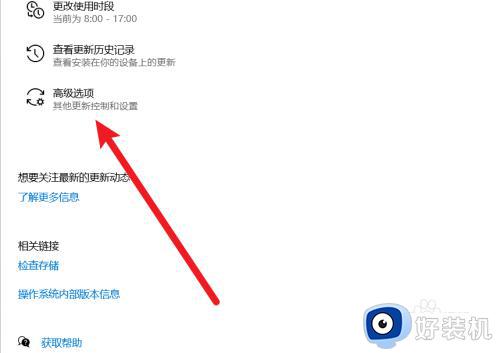
6、关闭更新设置
关闭所有更新设置解决关机键变成更新并关机的问题。
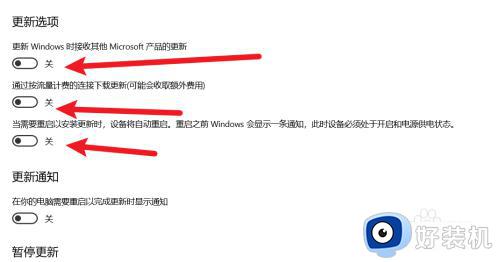
以上给大家介绍的就是win10没有关机只有更新并关机的详细解决方法,有遇到一样情况的用户们可以参考上述方法步骤来进行解决,相信能够帮助到大家。